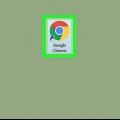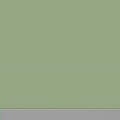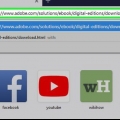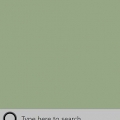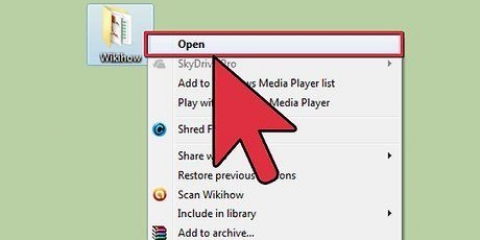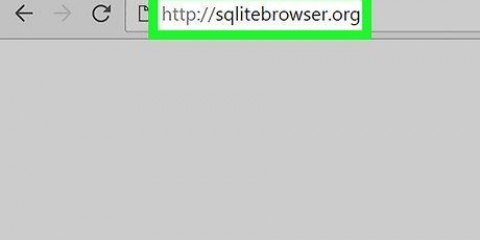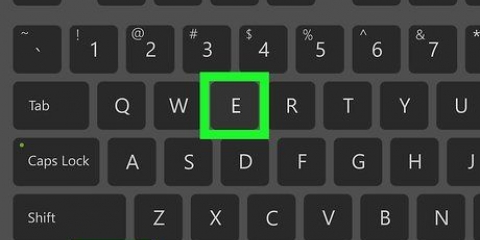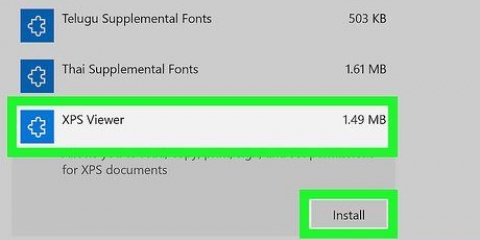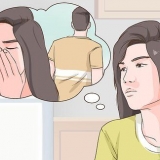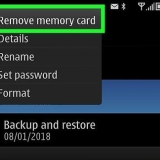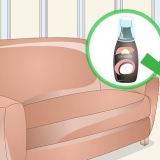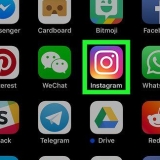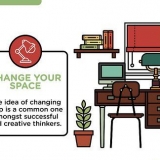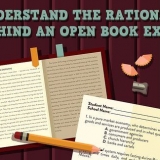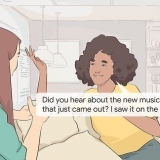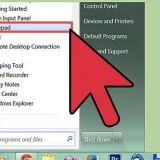Wenn Sie beispielsweise versuchen, Mozilla Firefox zu öffnen, befindet sich die exe-Datei, die Sie öffnen möchten, wahrscheinlich in einem Ordner namens Mozilla Firefox in `Programme` oder `Programme` in Laufwerk C. In diesem Fall ist der Pfad C:ProgrammeMozilla Firefox.



Beispiel: Wenn Sie Mozilla Firefox ausführen möchten, wird das Programm standardmäßig benannt Feuerfuchs.exe. In diesem Fall sieht Ihr Befehl so aus: Firefox starten.exe.
Öffnen sie eine exe-datei über die eingabeaufforderung in windows oder auf einem mac
In diesem Tutorial erfahren Sie, wie Sie die Befehlszeile in Windows und auf dem Mac verwenden, um eine ausführbare Datei (exe) zu starten.
Schritte

1. Öffnen Sie das Startmenü. Klicken Sie auf die Schaltfläche Start in der unteren linken Ecke Ihres Desktops, um das Startmenü zu öffnen.

2. Tippen und suchen cmd im Startmenü. Oben im Fenster sollte der Begriff Eingabeaufforderung als Suchergebnis erscheinen.

3. klicke aufEingabeaufforderung im Startmenü. Ein neues Eingabeaufforderungsfenster wird angezeigt.

4. Typ cd [Dateipfad] in der Eingabeaufforderung. Dieser Befehl führt Sie zu dem Ordner, der das exe-Programm enthält, das Sie ausführen möchten.

5. Suchen Sie den Dateipfad des Ordners, der das exe-Programm enthält. Öffnen Sie den Ordner mit dem Programm in einem Explorer-Fenster und kopieren Sie den Dateipfad aus der Adressleiste oben im Fenster.

6. ersetzen [Dateipfad] im Befehl durch den tatsächlichen Pfad zu Ihrer Datei. Indem Sie zu diesem Dateispeicherort gehen, können Sie dort Befehle ausführen, z. B. die exe-Datei in diesem Ordner starten.
Wenn Sie beispielsweise Mozilla Firefox starten möchten, könnte Ihr Befehl so aussehen: cd C:ProgrammeMozilla Firefox.

7. Drücken Sie↵ Enter oder ⏎ Kehren Sie auf Ihrer Tastatur zurück. Dadurch gelangen Sie zum ausgewählten Dateipfad in der Eingabeaufforderung.

8. Typ starte [Dateiname.exe] in der Eingabeaufforderung. Dieser Befehl startet das Programm vom ausgewählten Dateipfad.

9. ersetzen [Dateinamen.exe] nach dem tatsächlichen Namen des Programms. Es muss genau mit dem Namen des Programms im Ordner übereinstimmen.

10. Drücken Sie↵ Enter oder ⏎ Kehren Sie auf Ihrer Tastatur zurück. Dadurch wird der Befehl zum Starten des ausgewählten Programms ausgeführt.
Tipps
Eine alternative Möglichkeit, die Eingabeaufforderung zu öffnen, besteht darin, das Befehlsfeld Ausführen in Windows zu verwenden. Das Ausführen-Fenster öffnen Sie mit der Tastenkombination ⊞ gewinnen+R auf deiner Tastatur, dann bist du cmd eingeben und weiter Ausführen Klicken Sie hier, um die Eingabeaufforderung zu öffnen.
"Öffnen sie eine exe-datei über die eingabeaufforderung in windows oder auf einem mac"
Оцените, пожалуйста статью